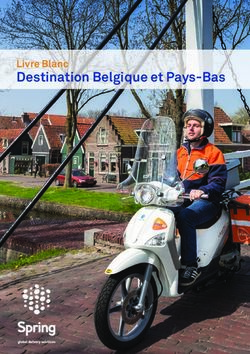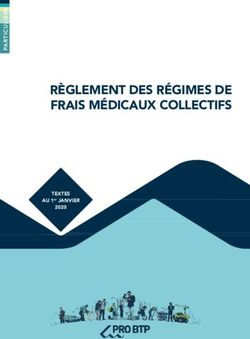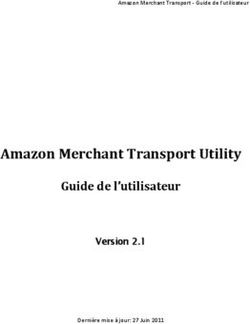Manuel de l'utilisateur de HP Service Pack for ProLiant
←
→
Transcription du contenu de la page
Si votre navigateur ne rend pas la page correctement, lisez s'il vous plaît le contenu de la page ci-dessous
Manuel de l'utilisateur de HP Service Pack
for ProLiant
Résumé
Ce manuel décrit le SPP (Service Pack for ProLiant) et comment l'utiliser pour mettre à jour le microprogramme et le logiciel
système sur des serveurs, serveurs lame et boîtiers ProLiant. Le présent manuel s'adresse aux personnes ayant de l'expérience
dans la configuration et l'exploitation de Microsoft Windows, Linux et VMware, ainsi que dans le déploiement de
microprogrammes et de logiciels pour systèmes informatiques.
Référence HP : 679796-054
Date de publication : Février 2013
Édition : 1© Copyright 2012, 2013 Hewlett-Packard Development Company, L.P. Logiciel confidentiel. Une licence valide émise par HP est requise pour la possession, l'utilisation ou la copie de ce logiciel. Conformément aux directives FAR 12.211 et 12.212, les logiciels professionnels, leur documentation et les données techniques associées sont concédés au Gouvernement des États-Unis dans le cadre de la licence commerciale standard du fournisseur. Les informations contenues dans le présent document sont susceptibles d'être modifiées sans préavis. Les garanties relatives aux produits et services HP sont exclusivement définies dans les déclarations de garantie limitée qui accompagnent ces produits et services. Aucun terme de ce document ne peut être interprété comme constituant une garantie supplémentaire. HP ne pourra être tenue responsable des éventuelles erreurs ou omissions de nature technique ou rédactionnelle qui pourraient subsister dans le présent document. Note relative aux marques commerciales Microsoft®, Windows® et Windows Server® sont des marques déposées aux États-Unis de Microsoft Corporation.
Sommaire
1 Introduction à SPP......................................................................................5
Versions du logiciel SPP.............................................................................................................5
Format du SPP..........................................................................................................................5
Correctifs.................................................................................................................................5
Suppléments SPP......................................................................................................................6
Modes de déploiement..............................................................................................................6
Mode de déploiement en ligne..............................................................................................6
Mode de déploiement hors ligne...........................................................................................7
Mode automatique et mode interactif.................................................................................7
Prise en charge de systèmes d'exploitation...................................................................................8
Utilisation de SPP sur les systèmes d'exploitation Windows........................................................8
Utilisation de SPP sur les systèmes d'exploitation Linux..............................................................8
Utilisation de SPP sur les systèmes d'exploitation VMware.........................................................9
Fichiers journaux et de débogage...............................................................................................9
2 Téléchargement et installation d'un SPP.......................................................10
Utilisation de HP SUM pour déployer un SPP..............................................................................11
Conditions préalables pour le déploiement des composants SPP sur Windows...........................11
Désactivation de BitLocker pour autoriser les mises à jour de microprogramme......................12
Lancement du déploiement..................................................................................................14
Utilisation d'un serveur PXE pour déployer des composants à partir de l'ISO SPP sur un réseau........15
Utilisation d'Intelligent Provisioning pour la mise à jour de microprogramme et de logiciel (pour les
serveurs Gen8 uniquement)......................................................................................................17
Utilisation de HP SIM pour déployer un SPP...............................................................................17
Utilisation d'Onboard Administrator pour mettre à jour les serveurs dans un boîtier.........................18
Mise à jour des serveurs dans un boîtier de classe C à l'aide de HP SUM.................................18
Mise à jour des serveurs dans le boîtier OA à l'aide d'EFM....................................................18
3 Scénarios d'utilisation de SPP.....................................................................20
Mise à jour du microprogramme amorçable local pour un serveur autonome.................................20
Mise à jour distante du microprogramme HP BladeSystem............................................................20
Mise à jour complète en ligne pour serveur Windows.................................................................23
Mise à jour en ligne scriptée pour serveur Linux..........................................................................24
4 Forum aux questions.................................................................................25
Est-il possible d'ajouter ou de supprimer des composants à partir d'un SPP ?..................................25
Le SPP doit-il être au format ISO ou être extrait du fichier ?...........................................................25
Quand devrais-je utiliser le mode en ligne / hors ligne ?.............................................................25
Où est-il possible de trouver des informations sur la planification de mises à jour pour les centres de
données et les environnements professionnels ?..........................................................................26
Comment faire pour installer uniquement des composants de microprogramme ou logiciels ?...........26
Comment fonctionne HP SUM lorsqu'il est appliqué à un châssis complet ?....................................26
Existe-t-il une option silencieuse pour installer un SPP ?................................................................26
Lors de la mise à niveau d'un boîtier c7000 et de tous ses composants, est-il possible de donner
simplement l'adresse IP de l'OA à HP SUM ?.............................................................................26
Quel est l'ordre pour mettre à jour un boîtier ?...........................................................................27
SPP ne prend pas en charge Windows 2003. Que faire si je dispose d'un serveur
Windows 2003 ?...................................................................................................................27
La mise à jour du microprogramme d'Intelligent Provisionning ne semble pas fonctionner. Un message
Error Reading Update Data s'affiche. (Serveurs Gen8 uniquement)................................................27
5 Résolution des problèmes..........................................................................28
Génération et visualisation de rapports......................................................................................28
Sommaire 3Génération d'un rapport.....................................................................................................28
Visualisation d'un rapport...................................................................................................29
Collecte des informations de débogage.....................................................................................29
Collecte des répertoires de débogage.......................................................................................31
Téléchargement du journal Active Health System (AHS) (pour serveurs Gen8 uniquement)................33
Téléchargement du journal AHS à l'aide d'AHSdownload.......................................................33
Téléchargement du journal AHS à l'aide de l'interface utilisateur iLO........................................34
Téléchargement du journal AHS à l'aide d'Intelligent Provisioning (serveurs Gen8 uniquement)....34
Envoi du journal AHS à l'assistance HP................................................................................36
6 Assistance et autres ressources...................................................................37
Politique de prise en charge SPP...............................................................................................37
Informations à rassembler avant de contacter HP........................................................................37
Comment contacter HP............................................................................................................37
Service d'abonnement.............................................................................................................37
Informations connexes.............................................................................................................37
Conventions typographiques....................................................................................................38
Logiciel HP Insight Remote Support............................................................................................39
HP Insight Online...................................................................................................................40
7 Commentaires sur la documentation............................................................41
A Procédures de mise en scène d'un SPP........................................................42
Ajout ou suppression de composants à partir d'un SPP................................................................42
Création d’un répertoire avec des fichiers.............................................................................43
Création d'une image ISO personnalisée..............................................................................43
Utilisation de l'outil HP USB Key Utility......................................................................................43
Création d'une clé USB de démarrage à l'aide de SYSLINUX.......................................................45
Montage d'une image ISO......................................................................................................45
Copie du SPP sur un disque dur................................................................................................46
B Acronymes et abréviations.........................................................................47
Index.........................................................................................................49
4 Sommaire1 Introduction à SPP
SPP est une solution complète de logiciels système et de microprogrammes fournie en un même
ISO. Cette solution utilise HP SUM comme outil de déploiement et est testée sur tous les serveurs
HP ProLiant pris en charge, y compris les nouveaux serveurs HP ProLiant Gen8.
Versions du logiciel SPP
HP publie plusieurs versions SPP chaque année. Pour les versions actuelles et antérieures du logiciel
SPP, consultez la page de téléchargement SPP : http://www.hp.com/go/spp/download.
Pour plus d'informations sur un SPP spécifique, consultez ses notes de publication sur la bibliothèque
d'informations SPP : http://www.hp.com/go/spp/documentation.
Format du SPP
Le logiciel SPP est fourni comme famille d'images et lots ISO, listés dans les notes de publication.
L'image ISO complète inclut un environnement de démarrage, HP SUM, HP USB Key Utility et tous
les composants disponibles.
Chaque sous-ensemble SPP inclut HP SUM, l'outil HP USB Key Utility et tous les composants requis
pour son public spécifique. Les sous-ensembles ne contiennent pas d'environnement de démarrage
et sont moins volumineux pour un téléchargement plus rapide. Il se peut que les sous-ensembles
ne soient pas accessibles aux versions antérieures du SPP.
Tableau 1 Structure des fichiers SPP et contenu
Fichier ou dossier Sommaire
\hp\swpackages Composants logiciels et microprogrammes, HP SUM. Les informations pour tous les
composants logiciels et microprogrammes comprises dans ce dossier sont
documentées dans les notes de publication.
\usb HP USB Key Utility (voir « Utilisation de l'outil HP USB Key Utility » (page 43)).
\dud Images DUD utilisées sous Linux pour mettre à jour les drivers sur certains
périphériques de stockage. Les composants DUD ne peuvent être installés avec
HP SUM.
contents.html Tableau énumérant le nom et la version de tous les composants logiciels et
microprogrammes du SPP. Les entrées sont codées par couleur pour mettre en
évidence les nouvelles versions des composants et les composants inédits du SPP.
\pxe Exemples d'utilisation d'un serveur PXE pour déployer des composants à partir de
l'ISO SPP sur un réseau.
Start.htm Cliquez sur Start.htm dans un navigateur Web pour sélectionner votre langue,
accéder au contrat de licence de l'utilisateur final HP et trouver les instructions de
démarrage de HP SUM.
Correctifs
Les correctifs et les recommandations clients associées sont publiés entre les versions du SPP. Ces
composants sont testés par rapport au SPP.
Vous pouvez trouver les correctifs et les recommandations clients relatifs à la dernière version du
SPP en sélectionnant le bouton Hot Fixes & Advisories (Correctifs et recommandations) sur la page
de téléchargement SPP. Sur cette page, vous pouvez consulter les recommandations clients afin
de déterminer si le correctif s'applique à votre configuration et quels sont les composants que vous
devez télécharger.
Pour mettre à jour votre configuration avec un correctif :
Versions du logiciel SPP 51. Cliquez sur le triangle bleu à gauche de l'autorité de certification du correctif pour développer
la liste des composants téléchargeables associés.
2. Cliquez sur le bouton Download pour télécharger le composant vers le répertoire de votre choix.
3. Déployez-le à l'aide de HP SUM.
Ces correctifs documentés sont pris en charge dans SPP tout au long de la période de prise en
charge du SPP.
Pour obtenir des correctifs correspondant à des versions antérieures du SPP, accédez à la page
d'archive des versions SPP, disponible à partir de la page de téléchargement SPP. Recherchez
l'entrée du SPP et sélectionnez le lien vers la page de l'autorité de certification (CA) de ce SPP.
Suppléments SPP
Un supplément SPP est un lot contenant des composants logiciels et/ou microprogrammes avec
HP SUM comme outil de déploiement. Le lot pourrait comprendre la prise en charge d'une nouvelle
mise à jour ou fonctionnalité du système d'exploitation non comprise dans le logiciel SPP mais
travaillant avec les composants du logiciel SPP. Les logiciels et microprogrammes compris dans le
supplément permettent la prise en charge de la fonctionnalité requise en dehors d'un cycle de
publication SPP normal. Les suppléments permettent à HP de fournir la prise en charge nécessaire
afin que les clients n'aient pas à attendre la sortie du prochain logiciel SPP. La prise en charge
des suppléments SPP est incluse dans le cadre de la période de prise en charge du SPP associée.
Le numéro de version de chaque supplément SPP correspond à la version de son SPP correspondant.
Les notes de publication du supplément comprennent des informations sur les composants du lot.
Si le supplément comprend des composants Linux, les composants seront également disponibles
sur le SDR. Toute prise en charge de système d'exploitation ajoutée à un supplément sera comprise
dans le prochain SPP.
Vous pouvez télécharger un supplément SPP à partir de la section Informations SPP sur les pages
de téléchargement ou d'archives des versions SPP.
Les notes de version sont disponibles sur la bibliothèque d'informations SPP.
Modes de déploiement
Pour des informations détaillées sur les modules de déploiement, consultez le Manuel de l'utilisateur
de HP Smart Update Manager : http://www.hp.com/support/HP_SUM_UG_en.
Mode de déploiement en ligne
En mode de déploiement en ligne, la mise à jour se produit alors que le processeur hôte s'exécute
dans un environnement de serveur normal. Par exemple, si le serveur exécute Microsoft Windows
Server 2008, la mise à jour a lieu sous cet environnement. La mise à jour ne vous oblige pas à
démarrer dans un environnement particulier. Vous aurez peut-être besoin de redémarrer la cible
pour activer le microprogramme.
Avec HP SUM en mode en ligne, vous pouvez mettre à jour le microprogramme et le logiciel sur
l'hôte local ou sur un ou plusieurs hôtes distants. SPP prend en charge l'installation distante de
composants de microprogrammes à partir d'un hôte Windows vers un hôte Linux, ne prend pas
en charge la mise à jour d'hôtes Windows à partir d'un hôte Linux.
Vous pouvez utiliser l'interface utilisateur ou l'interface de niveau d'appel de HP SUM en mode
en ligne. HP SUM prend également en charge les scripts et les fichiers d'entrée des mises à jour
automatiques.
L'interface utilisateur comprend un filtre de référentiel particulièrement utile lorsqu'un déploiement
de composants est effectué à partir de nombreux référentiels. Utilisez le filtre pour sélectionner les
composants de microprogramme, les composants logiciels ou les deux.
6 Introduction à SPPMode de déploiement hors ligne
En mode hors ligne, l'image ISO du SPP démarre un petit noyau Linux qui permet de mettre à jour
un serveur unique en utilisant HP SUM. Utilisez le mode hors ligne pour mettre à jour les
microprogrammes qui ne peuvent l'être en mode en ligne. Le mode hors ligne a les restrictions
suivantes :
• Met à jour uniquement le système local.
• Utilise un dossier unique.
• Permet uniquement d'installer l'ISO du SPP dans son intégralité. Les versions du sous-ensemble
ne contiennent pas d'environnement de démarrage.
Le mode hors ligne inclut les options suivantes :
• Automatique (par défaut) — HP SUM s'exécute en mode sans assistance, sans interaction de
la part de l'utilisateur, et met à jour tous les composants de microprogramme disposant d'une
version mise à jour. Le périphérique est hors ligne pendant le processus de mise à jour.
• Interactive — Utilisez HP SUM pour détecter et installer les logiciels, les drivers et les
microprogrammes sur le système local en interaction avec l'utilisateur. Consultez la section
« Lancement du déploiement » (page 14).
• Express — Utilisez HP SUM pour mettre en œuvre l'installation d'un ensemble de base de
composants sur le système local. HP SUM effectue la découverte et l'installation, puis se ferme
sans interaction de l'utilisateur. Une installation express force l'installation de tous les
composants dans le SPP et peut rétrograder les drivers et microprogrammes aux versions dans
le répertoire par défaut.
Mode automatique et mode interactif
En mode interactif en ligne, vous pouvez utiliser HP SUM pour sélectionner des options et surveiller
l'avancement de la mise à jour.
En mode automatique, HP SUM s'exécute sans interaction de l'utilisateur et met à jour tous les
composants de microprogramme pour lesquels des versions mises à jour sont disponibles. Le mode
automatique est utile pour l'installation du microprogramme sur une lame ou en tant que méthode
automatisée sans surveillance dans un environnement hors ligne. Dans la mesure où l'outil vous
oblige à le démarrer, le mode automatique est uniquement disponible hors ligne.
Utilisez le mode automatique hors ligne dans l'une des conditions suivantes :
• Vous souhaitez un moyen automatisé pour mettre à jour le serveur ProLiant et le
microprogramme BladeSystem.
• Vous n'avez pas besoin de mettre à jour le serveur ProLiant et le logiciel, les drivers et le
microprogramme BladeSystem au même moment.
• Vous souhaitez mettre à profit la capacité du boîtier BladeSystem à charger une image ISO
sur plusieurs lames de serveur simultanément.
• Vous n'avez pas besoin de recevoir des commentaires au cours du processus de mise à jour.
• Vous n'avez pas besoin de fichiers journaux à la fin de l'installation à des fins d'archivage
ou de débogage.
• Vous devez prendre en charge des périphériques qui peuvent uniquement être mis à jour
hors ligne.
• Vous devez mettre à jour le microprogramme sur plusieurs lames de serveur simultanément.
• Vous devez mettre à jour le microprogramme en utilisant la console distante intégrée iLO 3
ou iLO 4.
Pour les procédures relatives à l'utilisation du mode automatique hors ligne dans différents scénarios,
consultez les manuels de meilleures pratiques de microprogramme sur la bibliothèque
d'informations SPP.
Modes de déploiement 7Prise en charge de systèmes d'exploitation
Pour connaître la configuration minimale requise, les conditions préalables, ainsi que les systèmes
d'exploitation, serveurs et périphériques pris en charge, consultez les Notes de version de HP Service
Pack pour ProLiant ou le manuel de prise en charge du serveur sur la bibliothèque
d'informations SPP.
Pour plus d'informations sur les systèmes d'exploitation HP et la prise en charge de logiciels de
virtualisation pour les serveurs HP ProLiant, veuillez consulter le site de prise en charge des systèmes
d'exploitation : http://www.hp.com/go/ossupport.
Utilisation de SPP sur les systèmes d'exploitation Windows
Le SPP et HP SUM sont conçus pour travailler facilement sur les systèmes d'exploitation Windows
pris en charge, s'intégrant dans les processus de mise à jour et d'installation de Windows standard.
Tous les modes en ligne HP SUM sont pris en charge pour Windows.
Utilisation de SPP sur les systèmes d'exploitation Linux
SPP fournit une prise en charge de logiciels et microprogrammes système pour Red Hat Enterprise
Linux et SUSE LINUX Enterprise Server.
Pour connaître les versions spécifiques des systèmes d'exploitation prises en charge et la
configuration de système d'exploitation minimale requise pour les serveurs HP ProLiant Gen8,
consultez les notes de publication sur la bibliothèque d'informations SPP.
Sous Linux, des composants SPP peuvent être déployés avec HP SUM ou à l'aide d'outils de
déploiement de système Linux. Choisissez les composants et utilitaires qui fonctionnent le mieux
dans votre environnement :
• Utilisez le logiciel et le microprogramme fournis dans le SPP.
• Utilisez le microprogramme fourni dans le SPP et obtenez le logiciel à partir du SDR : http://
downloads.linux.hp.com/SDR.
• Utilisez le microprogramme fourni dans le SPP, les utilitaires du logiciel fournis dans le SPP
ou SDR et obtenez les drivers à partir de la distribution du système d'exploitation Linux.
HP SUM comme package RPM
En plus d'obtenir le fichier exécutable HP SUM à partir du SPP /hp/swpackages, vous pouvez
également trouver hpsum-*.rpm au format RPM natif sur le SDR. Le répertoire contient une version
du hpsum-*.rpm pour chaque système d'exploitation et type d'architecture pris en charge.
Parce que le SDR est un répertoire basé sur yum, vous pouvez rechercher le package HP SUM
grâce à une commande yum :
yum search hpsum
Ou installez immédiatement HP SUM à partir du SDR grâce à yum :
yum install hpsum
Parce que le SDR est basé sur le Web, vous pouvez parcourir et télécharger le package
manuellement puis utiliser rpm pour réaliser l'installation :
rpm –Uvh hpsum-5.3.0-..i386.rpm
Vous pouvez également utiliser yum pour télécharger HP SUM sans l'installer si le composant
yum-downloadonly est installé. Pour installer le composant yum-downloadonly :
1. Obtenez le composant yum-downloadonly.
2. Exécutez la commande yum suivante pour installer le composant :
yum install yum-downloadonly
Une fois installé le composant yum-downloadonly, les options suivantes sont disponibles :
• --downloadonly — téléchargez simplement un fichier rpm, ne le mettez pas à jour
8 Introduction à SPP• --downloaddir=/path/to/dir — spécifie un dossier alternatif pour stocker les
packages
Utilisation de SPP sur les systèmes d'exploitation VMware
SPP fournit une prise en charge de la mise à jour des microprogrammes hors ligne pour les serveurs
HP ProLiant exécutant les systèmes d'exploitation VMware.
SPP fournit une prise en charge de la mise à jour des microprogrammes en ligne pour les systèmes
d'exploitation VMware vSphere et VMware ESXi. Pour connaître les versions spécifiques des
systèmes d'exploitation prises en charge et les composants des microprogrammes en ligne VMware,
consultez les notes de publication sur la bibliothèque d'informations SPP.
SPP peut déployer un microprogramme sur un système exécutant un système d'exploitation VMware
pris en charge en mode distant en ligne. En mode distant en ligne, HP SUM est exécuté sur un
système Linux ou Windows pris en charge et communique avec le serveur VMware comme cible
distante. La mise à jour des microprogrammes en ligne sur un serveur VMware dépend des
fournisseurs WBEM HP Insight Management exécutés sur le serveur VMware. Les fournisseurs
WBEM HP Insight Management sont disponibles depuis :
• l'image HP personnalisée, disponible depuis : http://www.hp.com/go/esxidownload
• le HP ESXi Offline Bundle sur le site Web HP : http://h18000.www1.hp.com/products/
servers/software/vmware-esxi/offline_bundle.html
• le HP ESXi Offline Bundle depuis le HP vibsdepot : http://vibsdepot.hp.com/hpq
Pour plus d'informations sur l'utilisation de HP SUM pour la mise à jour en ligne des
microprogrammes des systèmes VMware, consultez le Manuel de l'utilisateur de HP Smart Update
Manager.
Parce que les drivers VMware ne sont pas inclus dans le SPP, vous devrez les obtenir à partir de
l'une des sources suivantes :
• l'image de base VMware ou l'image HP personnalisée, disponibles à partir du site Web de
VMware : http://VMware.com
• la page de téléchargement de VMware ESXi sur le site Web HP : http://www.hp.com/go/
esxidownload
• le HP vibsdepot : http://vibsdepot.hp.com/hpq
Pour une recette consolidée de prise en charge des microprogrammes et drivers, consultez le
document de recette pour la version applicable sur le HP vibsdepot : http://vibsdepot.hp.com/
hpq/recipes/.
Les serveurs HP ProLiant Gen8 nécessitent une image HP personnalisée, contenant les drivers réseau
et de stockage nécessaires à l'installation de serveurs HP ProLiant Gen8. Parce que les images
VMware actuelles ne contiennent pas les derniers drivers, elles ne peuvent être utilisées pour
installer les serveurs HP ProLiant Gen8.
Pour une liste des drivers VMware qui ont été testés avec les composants du microprogramme
dans un SPP et des liens vers les images personnalisées HP VMware, consultez les notes de version
sur la bibliothèque d'informations SPP.
Pour déterminer si votre serveur prend en charge l'un des systèmes d'exploitation pris en charge,
consultez le tableau de prise en charge VMware du serveur HP ProLiant : http://
h18004.www1.hp.com/products/servers/vmware/supportmatrix/hpvmware.html.
Fichiers journaux et de débogage
HP SUM génère un ensemble de journaux de trace de débogage qui contiennent des processus
internes et des informations de débogage, qui peuvent être utiles dans la détermination des
défaillances de HP SUM. Consultez la section « Collecte des répertoires de débogage » (page 31).
Fichiers journaux et de débogage 92 Téléchargement et installation d'un SPP
Avant de mettre à jour les serveurs critiques pour l'activité ou les serveurs d'un environnement
complexe ou distribué, mettez au point un projet de mise à jour afin de fluidifier le processus et
de minimiser les temps d'arrêt requis. Consultez le Manuel de planification des meilleures pratiques
de gestion des microprogrammes HP ProLiant et Integrity pour plus d'informations.
IMPORTANT : si vous n'avez pas mis à jour votre serveur depuis plus d'un an, HP vous
recommande de suivre les étapes de planification du Manuel de planification des meilleures
pratiques de gestion des microprogrammes HP ProLiant et Integrity afin de créer un projet de mise
à jour qui résoudra les problèmes de compatibilité et de dépendance.
IMPORTANT : avant de déployer des composants sur un système, assurez-vous qu'une sauvegarde
récente du serveur cible est disponible au cas où la procédure de déploiement échouerait.
Pour installer les composants à partir d'un SPP :
1. Pour obtenir une description des composants, consultez les notes de publication SPP à partir
de la bibliothèque d'informations SPP.
2. Téléchargez le SPP à partir de la page de téléchargement SPP.
3. Si vous avez téléchargé un sous-ensemble SPP :
a. Ouvrez le fichier zip et passez en revue le fichier README.txt.
b. Extrayez l'ISO vers un partage de fichiers.
4. Choisissez les mises à jour que vous souhaitez appliquer maintenant et indiquez celles que
vous souhaitez différer.
• À l'aide des rapports HP SUM, déterminez quelles sont les mises à jour du serveur
recommandées. Consultez la section « Génération et visualisation de rapports » (page 28)
pour obtenir des instructions.
• Examinez les correctifs et suppléments disponibles pour le SPP que vous avez téléchargé.
Téléchargez les composants que vous souhaitez inclure à cette mise à jour.
REMARQUE : si vous souhaitez distinguer les correctifs ou suppléments des composants
du SPP, placez-les dans un répertoire différent, comme \hp\hotfixes. HP SUM
considère ce dossier comme un répertoire séparé, vous devrez donc l'ajouter comme
répertoire lors de l'exécution de HP SUM.
• Identifiez les conditions préalables de composants. Pour obtenir une liste complète des
conditions préalables de composants, consultez les notes de publication SPP.
5. Si nécessaire, créez une référence personnalisée en ajoutant ou en sélectionnant des
composants à partir du SPP.
a. Initialisez HP SUM :
• Windows : \hp\swpackages\hpsum.exe
• Linux : /hp/swpackages/hpsum
b. Cochez la case des référentiels qui contiennent les mises à jour que vous souhaitez inclure
dans la référence.
c. Sous Select the Criticality (Sélection de la criticité), cliquez sur les mises à jour que vous
souhaitez choisir : Critical Updates (Mises à jour critiques), Recommended Updates (Mises
à jour recommandées) ou Optional Updates (Mises à jour facultatives).
d. Sous Type of Updates to Use (Type de mises à jour à utiliser), cliquez sur les mises à jour
que vous souhaitez choisir : Firmware only (Microprogramme uniquement), Software
only (Logiciel uniquement) ou Both (Les deux).
10 Téléchargement et installation d'un SPPe. Sous Select the Filter Options (Sélection des options de filtre) :
• Choisissez le système d'exploitation dans la liste Select OS Type.
• Choisissez le type de périphériques dans la liste Select Device Type.
f. Cochez la case des mises à jour que vous souhaitez utiliser dans la liste Baseline
Repositories (Référentiels de référence).
g. Si vous souhaitez créer d'autres références, modifiez les paramètres de filtre ou
sélectionnez des composants. Cliquez sur Save and Continue pour enregistrer les nouvelles
références.
h. Cliquez sur Done (Terminer) une fois la création de vos références terminée.
REMARQUE : pour obtenir des instructions sur la personnalisation du SPP sans utiliser
HP SUM, consultez la section « Ajout ou suppression de composants à partir d'un SPP »
(page 42).
6. Abordez les conditions préalables et initialisez le déploiement en utilisant l'une des méthodes
prises en charge :
• HP SUM. Utilisez HP SUM dans la plupart des cas. Consultez la section « Utilisation de
HP SUM pour déployer un SPP » (page 11).
• Serveur PXE. Consultez la section « Utilisation d'un serveur PXE pour déployer des
composants à partir de l'ISO SPP sur un réseau » (page 15).
• Intelligent Provisioning (pour les serveurs Gen8 uniquement). Consultez la section
« Utilisation d'Intelligent Provisioning pour la mise à jour de microprogramme et de logiciel
(pour les serveurs Gen8 uniquement) » (page 17).
• HP SIM 7.0 ou version ultérieure. Consultez la section « Utilisation de HP SIM pour
déployer un SPP » (page 17).
• Onboard Administrator. À utiliser pour mettre à jour le boîtier HP BladeSystem. Consultez
la section « Utilisation d'Onboard Administrator pour mettre à jour les serveurs dans un
boîtier » (page 18).
Utilisation de HP SUM pour déployer un SPP
Déterminez si vous souhaitez utiliser le mode en ligne ou hors ligne pour lancer le déploiement
sur vos cibles à l'aide du SPP :
• En mode en ligne, HP SUM est exécuté sur un système d'exploitation hébergé Windows
ou Linux.
• En mode hors ligne, le serveur démarre sur l'image ISO du SPP (ISO de démarrage
uniquement).
◦ En mode automatique, HP SUM met à jour les composants du microprogramme sans
interaction.
◦ En mode interactif, les instructions à l'écran vous guident dans la mise à jour des
composants.
Conditions préalables pour le déploiement des composants SPP sur Windows
Lors de l'exécution de HP SUM ou le déploiement de composants sur des systèmes exécutant un
système d'exploitation Microsoft Windows, les exigences minimales incluent :
• Un système d'administration local doté d'1 Go de mémoire
• Espace disque suffisant d'une taille au moins deux fois supérieure à celle du fichier des
composants à déployer
• Activé pour WMI
Utilisation de HP SUM pour déployer un SPP 11• Visibilité de toutes les cibles distantes par le système d'administration exécutant HP SUM
• Un compte doté de privilèges d'administration sur chaque serveur cible
• Les adresses de début et de fin de plages d'adresses IP associées aux cibles doivent appartenir
l'une et l'autre au même sous-réseau
• Les ports réseaux qu'utilise HP SUM doivent être activés. Pour en savoir plus sur les ports
réseaux qu'utilise HP SUM, consultez le Manuel de l'utilisateur de HP Smart Update Manager.
HP recommande que les noms d'utilisateur et mot de passe liés au compte administrateur de chaque
serveur cible soient identiques à ceux du système d'administration local. Au cas où les privilèges
d'administration ne sont pas configurés de cette manière, vous devez tenir à votre disposition, les
nom d'utilisateur et mot de passe associés à chaque serveur distant. Alternativement, vous pouvez
utiliser un compte de domaine du système d'administration local doté de privilèges d'administration
sur les serveurs cibles.
IMPORTANT : HP SUM nécessite que vous vous connectiez en utilisant des identifiants
d'administration. Un compte d'utilisateur élevé au rang de « Exécuter en tant qu'administrateur »
dans la plupart des cas ne dispose pas des droits suffisants, car l'accès à des fichiers système
protégés et au Registre Windows est limité. Cet accès est nécessaire pour déployer la plupart des
mises à jour de microprogramme et de driver. Si le compte connecté se trouve dans l’impossibilité
d’exécuter la commande net en utilisant * \\server\ADMIN$ pour des cibles Microsoft Windows,
il n'a pas de privilèges suffisants pour l’exécution de HP SUM vers des cibles distantes. Le
déploiement de certaines mises à jour logicielles sur un serveur local pourrait encore être possible
dans certains cas, mais n'est pas recommandé.
REMARQUE : lorsque vous tentez d'utiliser la fonctionnalité de déploiement à distance de HP SUM
sur une quelconque édition de Windows Server 2008 ou Windows Vista, vous devez vous assurer
que la fonctionnalité File and Print Services (Services de fichiers et d'impression) est activée et que
l'exception associée à ces services a bien été activée au sein du pare-feu Windows. Tout
manquement à cette règle empêche le déploiement par HP SUM de cibles Windows distantes.
Désactivation de BitLocker pour autoriser les mises à jour de microprogramme
Le module TPM, lorsqu'il est utilisé avec BitLocker, évalue l'état du système. Lors de la détection
d'une image ROM modifiée, il restreint l'accès au système de fichiers Windows si l'utilisateur ne
peut pas fournir la clé de récupération. HP SUM détecte les modules TPM activés sur votre système.
Pour certains modèles plus récents de serveurs HP ProLiant, si un module TPM est détecté sur votre
système ou sur n'importe quel serveur distant sélectionné comme cible, les utilitaires HP SUM pour
HP iLO, Smart Array, cartes réseau et BIOS avertissent les utilisateurs en cas de réécriture. Si
l'utilisateur ne désactive pas temporairement BitLocker et n'annule pas la réécriture, il devra fournir
la clé de récupération BitLocker pour accéder aux données lors du redémarrage.
Un événement de récupération est déclenché dans les situations suivantes :
• Vous ne désactivez pas temporairement BitLocker avant de réécrire le BIOS du système lorsque
vous utilisez le chiffrement de lecteur BitLocker de Microsoft.
• Vous avez choisi d'évaluer HP iLO, Smart Array et le microprogramme de la carte réseau.
Si HP SUM détecte un module TPM, un message d'avertissement apparaît.
12 Téléchargement et installation d'un SPPPour activer les mises à jour du microprogramme sans devoir taper le mot de passe du module
TPM sur chaque serveur, le chiffrement de lecteur BitLocker doit être temporairement désactivé. La
désactivation du chiffrement de lecteur BitLocker ne compromet pas le chiffrement des données du
disque dur. Toutefois, BitLocker utilise une clé de déchiffrement du texte brut stockée sur le disque
dur pour lire les informations. Lorsque la mise à jour du microprogramme est terminée, le chiffrement
de lecteur BitLocker peut être rétabli. Une fois le chiffrement de lecteur BitLocker réactivé, la clé de
texte brut est supprimée et BitLocker protège à nouveau le disque.
ATTENTION : la désactivation temporaire du chiffrement de lecteur BitLocker peut compromettre
la sécurité du disque et ne doit être effectuée que dans un environnement sécurisé. Si vous ne
disposez pas d'un environnement sécurisé, HP recommande de fournir le mot de passe de
démarrage et de laisser le chiffrement de lecteur BitLocker activé tout au long du processus de mise
à jour du microprogramme. Configurez le paramètre /tpmbypass dans HP SUM ; sinon, la mise
à jour du microprogramme sera bloquée.
Pour désactiver temporairement la prise en charge de BitLocker et permettre la mise à jour du
microprogramme :
1. Cliquez sur Start (Démarrer), puis recherchez gpedit.msc dans la zone de recherche
de texte.
2. Lorsque l'éditeur de stratégie de groupe démarre, cliquez sur Local Computer Policy (Stratégie
d'ordinateur local).
3. Cliquez sur Computer Configuration→Administrative Templates→Windows
Components→BitLocker Drive Encryption.
4. Lorsque les paramètres de BitLocker sont affichés, double-cliquez sur Control Panel Setup :
Enable Advanced startup options (Panneau de configuration : activer les options de démarrage
avancé).
5. Lorsque la boîte de dialogue apparaît, cliquez sur Disable (Désactiver).
6. Fermez toutes les fenêtres, puis commencez la mise à jour du microprogramme.
Pour activer les options de démarrage avancé :
1. Entrez cscript manage-bde.wsf -protectors -disable c:
2. Lorsque la mise à jour du microprogramme est terminée, le chiffrement de lecteur BitLocker
peut être réactivé en suivant les étapes 1 à 4, puis en cliquant sur Enabled (Activé) à l'étape 5.
Une fois le déploiement du microprogramme terminé, utilisez la commande suivante pour
ré-activer le chiffrement de lecteur BitLocker.
3. Entrez cscript manage-bde.wsf -protectors -enable c:
Le tableau suivant décrit les scénarios de détection du module TPM que vous pourriez rencontrer.
Scénario Résultat
Si le module TPM est détecté et activé, l'installation n'entre Un message d'avertissement apparaît. Cliquez sur OK pour
pas en mode silencieux et la mémoire ROM du système continuer. L'installation n'est pas annulée.
doit être mise à jour.
Si le module TPM est détecté et activé, l'installation entre Aucun avertissement ne s'affiche. Un nouveau fichier
en mode silencieux, le commutateur /tpmbypass n'est journal est généré (%systemdrive%\cpqsystem\log\
Utilisation de HP SUM pour déployer un SPP 13Scénario Résultat
pas donné et toute mise à jour du microprogramme doit cpqstub.log). Comme l'installation est en mode
être appliquée au serveur. silencieux, elle prend fin et ne peut continuer.
Si le module TPM est détecté et activé avec mesure de Un message d'avertissement apparaît. Cliquez sur OK pour
ROM optionnelle, l'installation n'entre pas en mode continuer. L'installation n'est pas annulée.
silencieux et la mémoire ROM du système doit être mise à
jour.
Si le module TPM est détecté et activé avec mesure de Aucun avertissement ne s'affiche. Un nouveau fichier
ROM optionnelle, l'installation entre en mode silencieux, journal est généré (%systemdrive%\cpqsystem\log\
le commutateur /tpmbypass n'est pas spécifié et toute cpqstub.log). Comme l'installation est en mode
mise à jour du microprogramme doit être appliquée au silencieux, elle prend fin et ne peut continuer.
serveur.
Si le module TPM est détecté et activé, l'installation entre L'installation a lieu.
en mode silencieux, l'installation a lieu et le commutateur
/tpmbypass est fourni.
Lancement du déploiement
Utilisez l'interface graphique HP SUM pour déployer des composants SPP en mode en ligne ou
interactif hors ligne vers des hôtes locaux ou distants. Pour obtenir des instructions détaillées et les
conditions préalables, consultez le Manuel de l'utilisateur de HP Smart Update Manager :
Mode en ligne
Pour lancer le déploiement en mode en ligne :
1. Copiez le SPP sur une clé USB, un disque dur ou un système de fichiers. Consultez la section
« Procédures de mise en scène d'un SPP » (page 42) pour obtenir des instructions.
2. Lancez HP SUM à partir de la racine de l'ISO :
• Windows : \hp\swpackages\hpsum.exe
• Linux : /hp/swpackages/hpsum
ASTUCE : si vous mettez à jour le microprogramme ou le logiciel uniquement, vous pouvez
utiliser un argument de filtre :
• /romonly — avec ce commutateur de filtre, HP SUM affiche uniquement les composants
de microprogramme requis pour l'installation.
• /softwareonly — avec ce commutateur de filtre, HP SUM affiche uniquement les
composants logiciels requis pour l'installation.
3. Pour consulter l'EULA, localisez le fichier Start.htm à la racine de l'ISO et ouvrez-le dans
l'un des navigateurs pris en charge.
4. Suivez les instructions à l'écran.
Mode hors ligne
Pour lancer le déploiement en mode hors ligne :
1. Copiez le SPP sur une clé USB, un disque dur ou un système de fichiers. Lors de l'utilisation
d'une clé USB, l'ISO doit être démarrable. Consultez la section « Procédures de mise en scène
d'un SPP » (page 42) pour obtenir des instructions.
2. Démarrez le serveur sur le SPP.
3. Choisissez si vous souhaitez utiliser le mode automatique ou le mode interactif :
• Si vous sélectionnez le mode automatique, les microprogrammes seront mis à jour sur le
serveur automatiquement, sans autre interaction.
• Si vous sélectionnez le mode interactif, suivez les instructions à l'écran.
14 Téléchargement et installation d'un SPP4. Sélectionnez l'option Firmware Update à l'écran pour lancer HP SUM.
Utilisation d'un serveur PXE pour déployer des composants à partir de
l'ISO SPP sur un réseau
Suivez ces étapes afin d'utiliser un serveur PXE pour déployer des composants à partir de l'ISO SPP
sur un réseau.
Conditions préalables
Avant de procéder à la configuration, vous devez disposer des conditions suivantes :
• Une bonne connaissance pratique de PXE et TFTP
• Un réseau équipé d'un serveur DHCP sur celui-ci
• Un serveur TFTP configuré sur le même réseau que le serveur DHCP
• Un serveur de fichiers réseau hébergeant les images ISO et prenant en charge les systèmes
à amorçage PXE
• PXELINUX, disponible sur le site Web de SYSLINUX : http://syslinux.zytor.com/wiki/
index.php/PXELINUX
Pour suivre cette procédure, vous devez utiliser un serveur TFTP Linux et télécharger le package
TFTP disponible sur Linux Kernel Archives : http://www.kernel.org/pub/software/network/tftp.
D'autres serveurs TFTP devraient fonctionner de la même manière.
Configuration
Avant de procéder à la configuration, assurez-vous d'avoir correctement configuré votre serveur
TFTP et que la configuration PXELINUX est correctement installée et configurée.
Pour configurer l'amorçage PXE pour le SPP :
1. Copiez l'image ISO SPP sur le système de fichiers du réseau et notez l'emplacement choisi.
Les partages de fichiers NFS et Windows sont pris en charge.
2. Dans cet exemple, le NFS et le chemin de l’image ISO utilisée est 192.168.0.99/path/
to/spp/image/SPP2012100.2012_1005.37.iso. Testez votre système de fichiers réseau
et vérifiez son accessibilité avant de continuer.
3. Accédez au dossier /system de l'image ISO, en gravant l'image ISO, en montant l'image ISO
ou en l'extrayant grâce à un outil tiers.
4. Copiez tous les fichiers du répertoire /system de l'image ISO sur votre serveur TFTP de
manière à ce que le logiciel TFTP puisse y accéder.
Configuration de PXELINUX
Pour configurer PXELINUX :
1. En utilisant le fichier isolinux.cfg du répertoire /system/ de l'ISO comme guide, copiez
les cibles marquées dans votre fichier de configuration de PXELINUX. Vous n'avez pas besoin
d'inclure le fichier entier :
label sos
MENU LABEL Automatic Firmware Update Version 2013.02.0
kernel hpboot_v.c32
append vmlinuz initrd=initrd.img media=cdrom rw root=/dev/ram0 ramdisk_size=
init=/bin/init loglevel=3 ide=nodma ide=noraid nopat pnpbios=off vga=791
splash=silent hp_fibre showopts noexec32=off numa=off nox2apic TYPE=AUTOMATIC AUTOPOWEROFFONSUCCESS=no
AUTOREBOOTONSUCCESS=yes
label vsos
MENU LABEL Interactive Firmware Update Version 2013.02.0
kernel hpboot_v.c32
append vmlinuz initrd=initrd.img media=cdrom rw root=/dev/ram0 ramdisk_size= init=/bin/init loglevel=3
ide=nodma ide=noraid nopat pnpbios=off vga=791 splash=silent hp_fibre showopts noexec32=off numa=off
nox2apic TYPE=MANUAL AUTOPOWEROFFONSUCCESS=no
Utilisation d'un serveur PXE pour déployer des composants à partir de l'ISO SPP sur un réseau 15label sos_poweroff
MENU HIDE Automatic & POWEROFF Firmware Update Version 2013.02.0
kernel hpboot_v.c32
append vmlinuz initrd=initrd.img media=cdrom rw root=/dev/ram0 ramdisk_size= init=/bin/init loglevel=3
ide=nodma ide=noraid nopat pnpbios=off vga=791 splash=silent hp_fibre showopts noexec32=off numa=off
nox2apic TYPE=AUTOMATIC hp_poweroff
2. Remplacez les lignes « kernel hpboot_v.c32 » par « kernel vmlinuz ».
3. Retirez vmlinuz de la ligne append.
IMPORTANT : les chemins d'accès aux fichiers sur le serveur TFTP sont vmlinuz et
initrd.img. Vous devez les modifier pour inclure des répertoires ou des conventions de
nommage que vous pouvez avoir sur votre serveur TFTP.
4. Remplacez « media=cdrom » par « media=net » sur la ligne append.
5. Spécifiez le chemin de l'image ISO. Pour que le serveur à amorçage PXE trouve l’image ISO,
vous devez ajouter le chemin de l’image ISO à la ligne d’ajout dans le fichier de configuration
de PXELINUX. Ajoutez les arguments suivants :
iso1=nfs://192.168.0.99/path/to/spp/image/SPP2012100.2012_1005.37.iso iso1mnt=/mnt/bootdevice
Le paramètre iso1 permet au SPP à amorçage PXE de localiser l’image ISO. Le paramètre
iso1mnt indique où le DVD du micrologiciel à amorçage PXE doit monter l’image iso1.
Votre fichier de configuration final doit être similaire à l'exemple suivant :
label sos
MENU LABEL Automatic Firmware Update Version 2013.02.0
kernel vmlinuz
append initrd=initrd.img media=net rw root=/dev/ram0 ramdisk_size= init=/bin/init loglevel=3 ide=nodma
ide=noraid nopat pnpbios=off vga=791 splash=silent hp_fibre showopts noexec32=off numa=off nox2apic
TYPE=AUTOMATIC AUTOPOWEROFFONSUCCESS=no AUTOREBOOTONSUCCESS=yes
iso1=nfs://192.168.0.99:/path/to/spp/image/SPP2013020.2013_0144.102.iso iso1mnt=/mnt/bootdevice
label vsos
MENU LABEL Interactive Firmware Update Version 2013.02.0
kernel vmlinuz
append initrd=initrd.img media=net rw root=/dev/ram0 ramdisk_size= init=/bin/init loglevel=3 ide=nodma
ide=noraid nopat pnpbios=off vga=791 splash=silent hp_fibre showopts noexec32=off numa=off nox2apic
TYPE=MANUAL
AUTOPOWEROFFONSUCCESS=no iso1=nfs:// 192.168.0.99:/path/to/spp/image/SPP2013020.2013_0114.102.iso
iso1mnt=/mnt/bootdevice
label sos_poweroff
MENU HIDE Automatic & POWEROFF Firmware Update Version 2013.02.0
kernel vmlinuz
append initrd=initrd.img media=net rw root=/dev/ram0 ramdisk_size= init=/bin/init loglevel=3 ide=nodma
ide=noraid nopat pnpbios=off vga=791 splash=silent hp_fibre showopts noexec32=off numa=off nox2apic
TYPE=AUTOMATIC hp_poweroff iso1=nfs:// 192.168.0.99:/path/to/spp/image/SPP2013020.2013_0114.102.iso
iso1mnt=/mnt/bootdevice
Vous pouvez ajouter des images ISO en spécifiant les arguments supplémentaires iso# et
iso#mnt, par exemple iso2=/path/to/iso2.iso iso2mnt=/mnt/iso2.
Systèmes de fichiers réseau pris en charge
Les systèmes de fichiers réseau suivants sont pris en charge pour une utilisation avec un
démarrage PXE :
• NFS :
iso1=nfs://192.168.0.99/path/to/spp/image/SPP2013020.2013_0114.102.iso iso1mnt=/mnt/bootdevice
Les volumes NFS sont montés avec les options suivantes :
◦ -o ro
◦ nolock
Vous pouvez également définir les points de montage grâce au paramètre iso#opts :
iso1opts="rsize=32768,ro,nolock"
• Systèmes d’exploitation Windows :
iso1=smbfs://192.168.0.99/share/path/to/ spp/image/SPP2013020.2013_0114.102.iso iso1mnt=/mnt/bootdevice
16 Téléchargement et installation d'un SPPVous pouvez aussi lire